インテル(R) SSD 540s - マシンガンレビュー IV にて、
最新のINTEL製SSD をレビューします。
今回のレビューベースはこちら「ACER AspireTimelin x 3830T」
- 現状スペックは以下の通り -
CPU:INTEL Core i5 2410M 2.3GHz
メモリ:8GBに増設
HDD:WD製 SSHD 1TBに変更
OS :Windows10にアップデート

今回は、既にSSHD化してあるノートパソコンに対し、SSDがどれほどの優位性があるかを確認するレビューとなります。
視点を変えると、SSDに対して、SSHDがどれほど追いつけるか?という見方もできます。
【SSD.SSHD起動速度比較】やはりSSDは速い!

まずは、起動速度の比較を行いました。
一番単純な比較ですが、明瞭に違いが出てくる部分です。
※作業はSSHDで利用しているOSをクローンソフトを使ってSSDへ複製。
クローン処理前のSSHDと、クローン後再起動3回目のSSDで比較しています。
Windows10 起動速度比較 (youtube)
INTEL SSD 540s 10.99秒
WD BLUE SSHD 16.09秒
ノートパソコンのストレージを交換する作業をレビューします。
IntelSSDレビューを行い、ノートパソコンの起動速度を体験し、まず感じたこと。
とても快適。
古いノートパソコン(販売から4~5年経過)していても、
操作フィーリングに違和感がない。
ハードウェアの根本的な壁(HDDとSSHD、そしてSSD)。
この壁を超えることができるSSD換装作業はリスクもある。
だが、得られるメリットは非常に大きい。

それでは、ざっくりとですが、
実際にストレージを交換している事例をご覧ください。
ノートパソコンの機種により、ストレージ交換に必要な作業は異なります。
これはとても容易な事例です。
OS:Windows10の入ったストレージをクローンする。
SSDへのレビュー(移行)を行うには、
OSが起動する状態のストレージをクローンする事が簡単です。
まずは、ノートパソコンにSSDを接続してクローン作業をはじめます。
(物理的にSSDを接続します)

今回は、「裸族の頭」というUSB接続を利用した接続キットを利用しています。
物理的な接続ができたら、クローンソフトを立ち上げてクローニングを行います。
自分が所有しているクローンソフトは古いものですが、Windows10のクローンに
問題はありませんでした。
【以下の画像はクローニングソフトの画面です。※クリックで拡大します】
クローニングソフトの手順に従い、操作を勧めると再起動(ドライブロック)し、
クローニング作業が行われます。※クリックで拡大します
クローン処理が完了すると、PCは再起動。
再起動したときに「クローン完了!」と表示されるので、確認後シャットダウンします。
次はいよいよノートパソコンを開封しストレージを交換します。
ノートパソコンのストレージを交換します。
それでは、いよいよノートパソコンのストレージ交換を行います。
実際の作業はこんな感じで行います。(youtube)
続いて、実際の交換作業を1コマづつ追っていきます。

裏返してパネルを開けます。
※本来はバッテリーを取り外すのですが、本機はバッテリーの取り外しが困難です。
バッテリーが取り外せる機種の場合は、取り外した後に電源ボタンを一度押す。
(帯電放電)
本機の場合はバッテリー利用スイッチがあるため、そちらをOFFにして作業を行います。

裏面パネルの中央付近にあるねじ穴はシールで隠れていますので剥がします。
(下の写真では貫通していますがwwww)

ふたを外すとこんな感じになっています。
ストレージ(SSHDを取り外します)
ストレージの上面を覆っているフィルムカバーを外すため、 黄〇 のネジを外す。
その後、SATAケーブルが接続されている 緑〇 コネクタを外します。

ネジを外すと、ストレージを衝撃から守るようなダンパー機構になっていることが
確認できます。
写真では掲載していませんが、反対側にもダンパーの役割を担ゴム部品があります。

SATAコネクターを外します。
無理に引っ張って外そうとすると、ケーブルが断線します。
ケーブルが断線してしまうと、一般では復旧することができませんので
最新の注意を払い、力任せではなく、丁寧に外してください。

外したストレージをSSDに交換します。
あとは逆の順序で作業を進めてください。

慌てず、保護フィルムやダンパー部品を組みつけていきます。
交換後の状況確認を行います。
まずはヘルステスト。
そして、速度ベンチマークを行いました。
正直、出てくる速度表示には、数字が大きすぎることもあり、あまり実感がありません。
先に紹介した動画で起動速度を比較すると、SSHD比較で2/3程に短縮されているので
SSHDが 8GB分のSSD相当部 からの読み込みを踏まえても、速度差として5秒、
率にして1.5倍の差が生じたというのは大きな違いだと考えます。
OS起動時におけるストレージ負荷の違い
私に限らず、諸先輩も感じているのではないか?と思うことがある。
立ち上がり直後はもっさり!
WindowsOSは、起動時にサービスを遅延してスタートさせている。
これは、マウス操作可能な状態をいち早く確立し、ユーザーの”待っている感”を
少しでも軽減しようというシステム開発者の工夫ではないか?
この、もっさり感がSSDに換装すると軽減した。
とても初歩的な確認方法ではあるが、タスクマネージャーのパフォーマンスで
立ち上がり直後のストレージ負荷を比較したのでご覧ください。
[WD SSHD]
[INTEL SSD]
評価方法は、非常にざっくり。
ログイン後、タスクマネージャーを起動させ、60秒間のストレージ負荷を比較した。
グラフから推察されるのは、SSDの方が読み込みが速く、レスポンスの回復が速い。
比較してCPU負荷に著しい差がないので、CPU処理による処理待ちではなく、
ストレージの読み出し速度差による処理待ちのウエイトが大きそうです。
これはSSHDとの比較ですので、
HDDとの比較を行うと、もっと差は顕著に出ると考えられます。
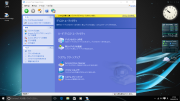

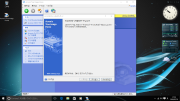








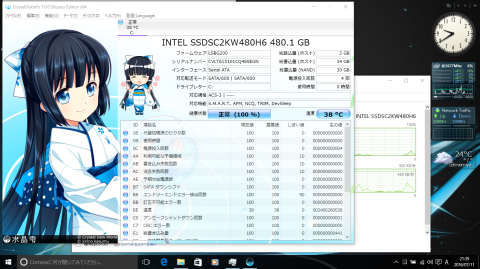
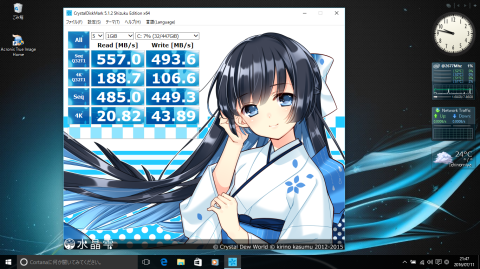

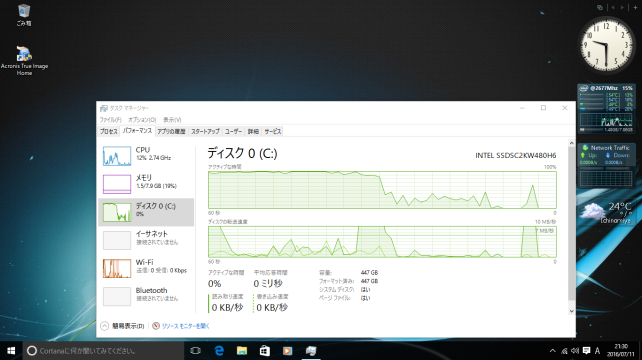

kaerkiさん
2016/07/18
とっぷりんさん
2016/07/19
古から、和賀一族ではノートPCを触るときはゴールドライタンと決まっているのです!